文本为个人亲自配置测试通过,如有问题,请留言。
Linux安装redis:
1.外部安装包方式
首先到官网下载redis的相关压缩包,地址:https://redis.io/download ,下载获得redis-3.0.4.tar.gz后将它放入我们的Linux目录/opt,/opt目录下
$ tar xzf redis-3.0.4.tar.gz
$ cd redis-3.0.4
$ make
$ make install
在redis-3.0.4目录下执行make命令,运行make命令时可能出现以下错误:
缺失gcc: 运行命令 yum install gcc-c++
jemalloc/jemalloc.h(没有那个文件或目录):运行 make distclean 之后再make。
最后 make install 。
2.内部下载源码方式
$ wget http://download.redis.io/releases/redis-3.0.4.tar.gz (安装包版本根据自己情况而定)
$ tar xzf redis-3.0.4.tar.gz
$ cd redis-3.0.4
$ make
$ make install
安装redis完成后,执行如下命令
根目录下
$ mkdir myredis
$ cp /opt/redis-3.0.4/redis.conf myredis/
$ cd /usr/local/bin
$ redis-server /myredis/redis.conf
检查redis是否启动成功,重新开启terminal
$ cd /usr/local/bin
$ redis-cli -p 6379
至此,Linux安装redis完成。
Redis客户端连接或者windows连接问题:
当使用RedisDesktopManager 连接安装好的redis时,总是连不上,其实是我们安装redis时没有开启6379端口号。开启方式如下:
注释Redis.conf文件中的:bind 127.0.0.1(在一段文字之前打#号为注释) 。
设置密码 为了安全一定要设,而且这里如果不绑定ip也不设密码的话,redis是默认保护模式,只能本虚拟机访问,不允许其他ip访问。
保存配置文件,重启redis服务,查看虚拟机ip:命令 ifconfig
拿到IP后,返回Windows,开启cmd,通过telnet命令,测试端口是否畅通。
这时我返回的是“telnet不是内部或外部命令”;
原因:Windows7系统环境下,Telnet客户端默认是关闭状态,解决方法:
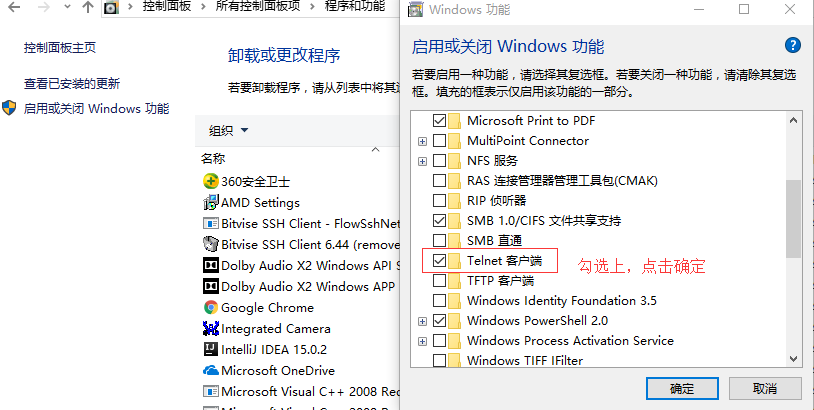
开启成功后,使用telnet连接redis
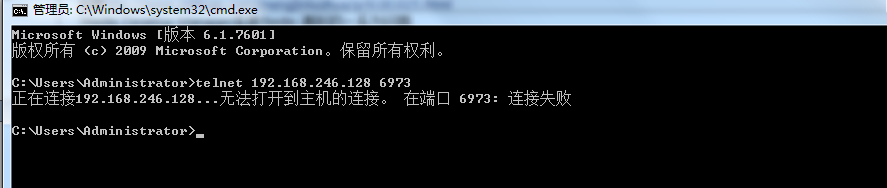
意思是:CentOS的6379端口没有开启,解决方法:
首先安装httpd: yum install httpd,安装完成后,运行如下命令:
$ vim /etc/sysconfig/iptables
在端口22下添加如下语句
-A INPUT -p tcp -m state --state NEW -m tcp --dport 6379 -j ACCEPT
:wq! 保存退出
重启iptables: systemctl restart iptables.service
此时使用命令防火墙命令开启6379:
$ firewall-cmd --permanent --zone=public --add-port=6379/tcp
如果提示FirewallD is not running,通过systemctl status firewalld查看firewalld状态,发现当前是dead状态,即防火墙未开启。
通过systemctl start firewalld开启防火墙,没有任何提示即开启成功。
如果没有提示FirewallD is not running,通过 firewall-cmd --reload 重启防火墙。
再次通过systemctl status firewalld查看firewalld状态,显示running即已开启了。
使用 firewall-cmd --list-all 查看开启的端口
如果显示有 6379/tcp 字样则配置成功。
同样的方式可以开启80等其他端口。
最后附上与其相关的命令供大家使用:
$ firewall-cmd --query-port=6379/tcp 如果返回结果为no,那么证明6379端口确实没有开启。
$ firewall-cmd --add-port=6379/tcp 将6379端口开启,返回success。
$ systemctl start iptables.service 开启iptables 。




















 15万+
15万+











 被折叠的 条评论
为什么被折叠?
被折叠的 条评论
为什么被折叠?








